Выравнивание вертикальных линий в вашей распечатке – Инструкция по эксплуатации Epson PLQ-30
Страница 74
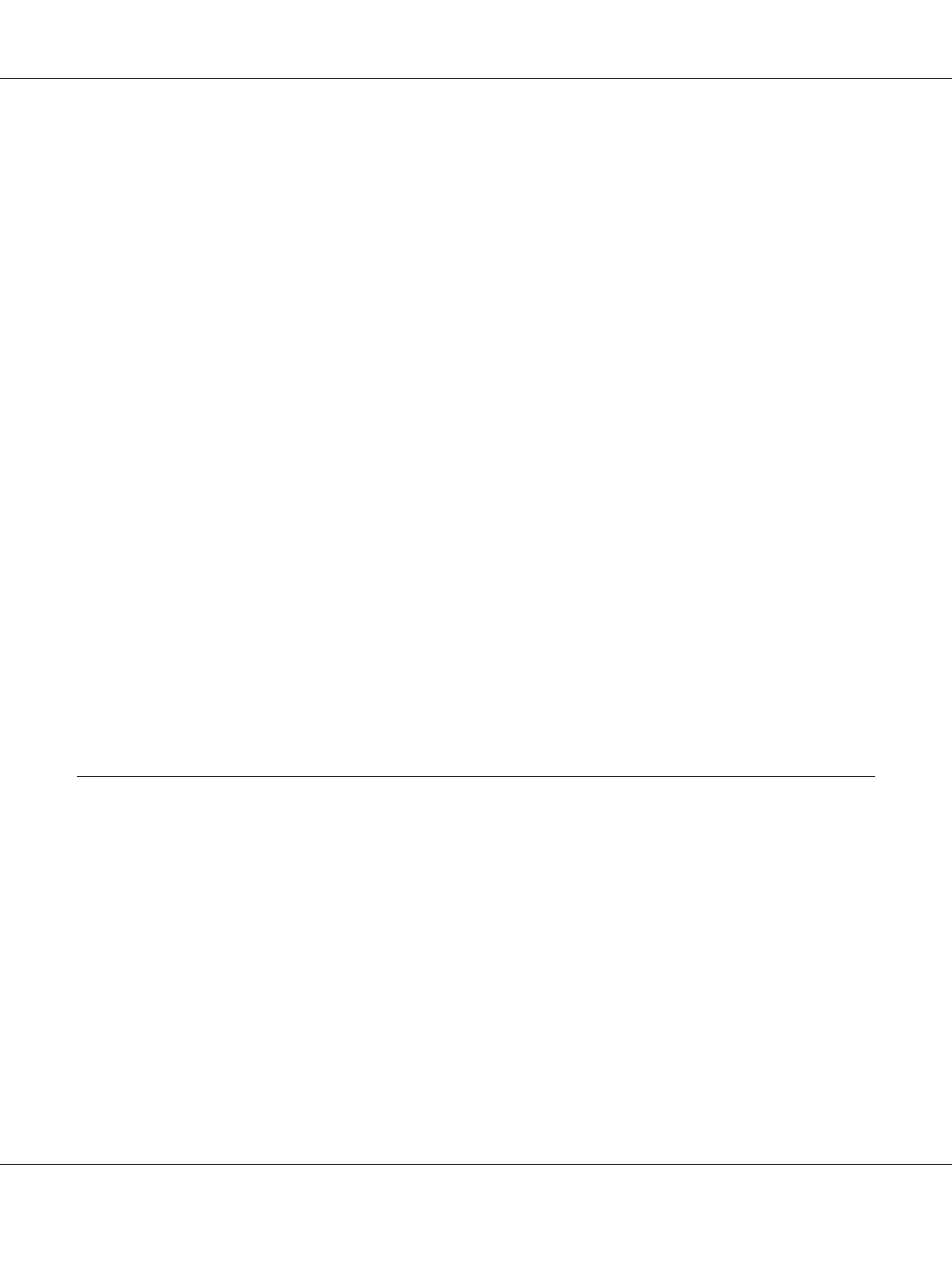
5. Принтер распечатает способ установки и первый выбор главного установочного меню.
Common settings
Target Printer Mode settings
Можно выбрать главное установочное меню, нажав F2. Для настройки нажмите F1/
Eject
.
6. Выберите параметры меню, которые необходимо изменить, нажав кнопку F1/Eject (для
следующей позиции) или кнопку Offline (для предыдущей позиции). Принтер распечатает
параметр, текущее значение для него будет подчеркнуто.
7. Нажмите кнопку F2 для изменения значения и принтер напечатает следующее значение.
8. Можно продолжить вносить изменения в другие параметры, нажав кнопку F1/Eject или
Offline
. Меню вернется к выбору трех главных установочных меню, после того как будет
выбран последний параметр в каждом меню.
Примечание:
Если нажать на кнопку Offline на первой позиции каждого меню, меню также вернется к
выбору главного установочного меню.
9. После завершения установки стандартных параметров, выключите принтер, чтобы выйти
из режима задания стандартных параметров.
Выравнивание вертикальных линий в вашей распечатке
Если вы заметили, что вертикальные линии в вашей распечатке не выровнены как следует, вы
можете воспользоваться режимом настройки двунаправленной печати принтера, чтобы
исправить эту проблему.
Во время настройки двунаправленной печати принтер распечатает три листа образцов
выравнивания, помеченные как Черновая печать, Битовое изображение (ESC * 26H) и
Качественная печать. Как описано ниже, вы можете выбрать наилучший образец
выравнивания с каждого листа.
Примечание:
Перед переходом в режим настройки двунаправленной печати приготовьте лист бумаги
форматом A4.
PLQ-30/PLQ-30M Руководство пользователя
Панель управления 74